Noten mit Hintergrundgrafik erstellen
Blog durchsuchen
Hast du eine spezielle Frage zu deinem Finale-Programm? Dann wende dich gerne an unsere Hotline. Hier findest du die Kontaktmöglichkeiten:

Ein kleines aber sehr feines Werkzeug in Finale ist das Grafikwerkzeug. Oft wird es nur dazu benutzt kleine Bildchen wie z.B. Logos oder dergl. zu platzieren.
Die Möglichkeiten dieses Werkzeuges gehen aber mit etwas kreativem Denkansatz weit darüber hinaus. So kann man es beispielsweise auch dafür benutzen Finaleseiten oder bestimmte Teile eines Dokumentes zu exportieren und dann wieder zu importieren.
Wozu soll das gut sein?
Ein gutes Beispiel dafür könnten Ossia-Takte sein, das sind kurze Notenausschnitte, die bestimmte Spielanweisungen visualisieren sollen oder Spielalternativen notieren. Dies lässt sich am leichtesten mit oben genannter Methode realisieren, indem man die Spielanweisung in einem Dokument notiert und diese dann als Grafikausschnitt exportiert und an entsprechender Stelle wieder importiert, was zudem den Vorteil hat, dass dieser Ossia-Takt frei positionierbar und skalierbar ist. Und das ist nur eine von vielen denkbaren Möglichkeiten.
Eines kann das Grafikwerzeug jedoch leider nicht: Grafiken bzw. Bilder in den Hintergrund zu platzieren, also hinter die Noten. Grafiken werden stets auf bzw. über dem Notentext angezeigt und verdecken diesen somit leider. Das ist solange kein Problem, solange man Grafiken an entsprechenden Freiräumen im Notenbild platziert. In manchen Situationen helfen auch Transparenzinformationen der jeweiligen Grafikdatei. Aber wie platziert man nun eine Grafik bzw. ein Bild tatsächlich hinter den Notentext?
Finale bietet hierfür von Hause aus leider keine Möglichkeit Ebenen anzuordnen wie man dies aus entsprechenden Bildbearbeitungsprogrammen kennt. Aber Bildbearbeitungsprogramm ist hier genau das Stichwort. Ein Zusammespiel von Finales Grafikwerzeug mit einem separatem Bildbearbeitungsprogramm ist hier die richtige und schnellste Lösung.
Zunächst exportiert man das Finaledokument – oder den benötigten Teil daraus – mit dem Grafikwerkzeug. Das Dateiformat ist hier in der Regel egal. Die Auflösung sollte für den Druck 300dpi betragen, für Bildschirmdarstellung (also z.B. Web) 72dpi. Diese Werte sind beim Bildexport in Finale bereits als Voreinstellungen vorhanden. Nun öffnet man die exportierte Datei im Bildbearbeitungsprogramm. In einer zweiten darunter liegenden Ebene platziert man die entsprechende Grafik. Der Trick ist nun, die Ebene mit dem Finaledokument in den Ebenenmodus “Multiplizieren” zu stellen.
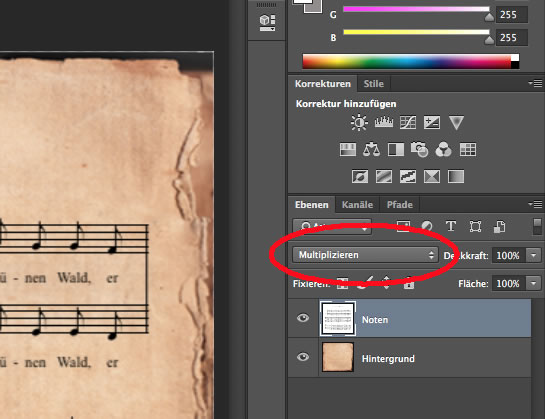
Da Finaledateien grundsätzlich als Schwarz-Weiß-Bilder exportiert werden, eignet sich dieser Ebenenmodus hervorragend zur Verrechnung mit einem Hintergrundbild. Das fertige Ergebnis kann man nun abspeichern und/oder ausdrucken.
Das Vorgehen funktioniert grundsätzlich mit nahezu jedem Bildbearbeitungsprogramm so auch mit kostenlosen Programmen wie beispielsweise Gimp.



